將紙張放入多用途紙盤
|
將紙張放入多用途紙盤之前,請參閱「附註(放入紙張)」。
|
若要影印或列印的紙張與紙匣中的紙張不同,請使用多用途紙盤。
1
顯示「影印」模式畫面。
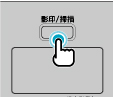
2
開啟多用途紙盤。
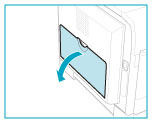
3
調整滑動導板以適合紙張尺寸。
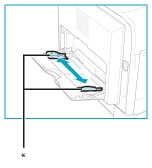
* 滑動導板
若要放入大尺寸紙張,請拉出輔助紙盤,並延長紙盤延伸板。
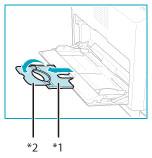
*1 輔助紙盤
*2 紙盤延伸板
4
將紙張放入多用途紙盤。
將紙張放入多用途紙盤時,朝下的一面為列印面。
請確保紙疊高度不超過裝紙限制標記。
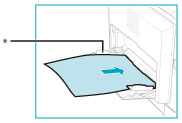
* 裝紙限制標記
使用多用途紙盤進行影印時,請在使用之前將捲曲的紙張展平。捲曲的紙張可能導致夾紙。
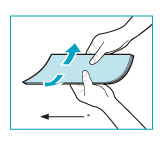
* 送紙方向
若要在預先列印過的紙張的背面列印,請將其正面朝上放入多用途紙盤。
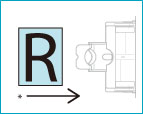
* 送紙方向
|
須知
|
|
將紙張放入多用途紙盤時,請將滑動導板之間的紙疊整齊地對齊。若沒有正確放入紙張,則可能會夾紙。
若正在使用多用途紙盤列印重磅紙或信封,取出紙張或信封,將送紙邊緣向上捲起約 3 mm,然後重新放入紙張或信封。捲起送紙邊緣可以在從多用途紙盤輸送紙張或信封時方便滾軸抓住。
|
|
注意
|
|
若紙張包裝上有紙張放入面的說明,請遵循說明進行操作。
若有問題(如列印品質不佳或夾紙),請嘗試翻轉紙疊並重新放入。
|
若正在將信封放入多用途紙盤:
|
須知
|
|
若信封在放入前未整齊地對齊,紙張供應可能會出現問題或可能會發生夾紙。放入信封前請修正所有捲曲或皺摺。
|
拿取五個信封,如圖所示弄鬆信封,然後疊在一起。
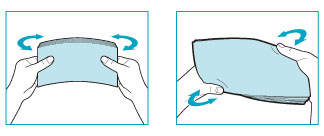
五個信封一組,每組重複該步驟五次。
將信封放在乾淨、平整的表面上,按箭頭方向用手向信封各個方向按壓,以去除捲曲。
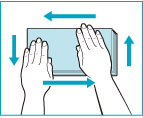
五個信封一組,每組重複該步驟五次。
請緊緊壓住信封的四角,以便四角與封口或黏合部分保持平整。
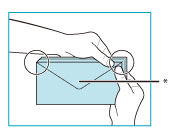
* 封口
沿箭頭方向按壓信封。
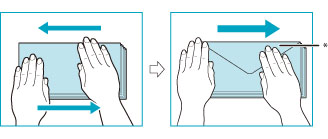
* 封口
|
須知
|
|
尤其注意要沿信封的輸送方向將其展開。
|
5
按如下所示放入信封。
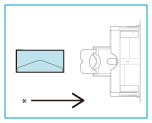
* 送紙方向
|
須知
|
|
多用途紙盤一次可以容納 10 個信封。
請勿在信封的背面(帶信封封口的一面)列印。
列印過程中信封可能會起皺。
|
6
選擇所需的紙張尺寸和紙張類型。
7
放置原稿並開始影印。